Como Converter Arquivo RAR para ZIP no Windows

Você tem alguns arquivos RAR que deseja converter em arquivos ZIP? Aprenda como converter arquivo RAR para o formato ZIP.

Associando-se ao máximo de aplicativos possível, Monday.com está trabalhando para fornecer às equipes as ferramentas de que precisam para trabalhar em qualquer lugar. O Microsoft Teams está no mesmo movimento, aumentando o número de integrações disponíveis para tornar seu serviço mais atraente e funcional. Esses dois aplicativos uniram forças para oferecer um serviço exclusivo.
No início de julho de 2020, Monday.com anunciou sua integração com as equipes da Microsoft. Esta é a primeira vez que as duas plataformas podem ser integradas sem um aplicativo de terceiros.
A integração permite que os usuários acessem os recursos do Monday.com de dentro do ambiente do Microsoft Teams e notificações push de seu ambiente do Teams para o Monday.com.
Esta integração, uma vez configurada, permite que seus usuários façam várias coisas incríveis:
O processo de configuração da integração do MS Teams é bastante simples.
Primeiro, crie uma conta Monday.com se ainda não tiver uma.
Faça login na sua conta.
Vá para o quadro em que deseja configurar a integração.
Clique no botão Integração localizado na parte superior direita da tela.
Selecione MS Teams na lista de aplicativos oferecidos.
Clique no banner de integração do MS Teams e selecione qualquer uma das receitas disponíveis. Você pode optar por notificar o canal da equipe quando:

Também há opções para enviar atualizações para um canal da Equipe Microsoft.
Depois disso, selecione a integração que deseja criar.
O sistema solicitará que você conecte sua conta do Microsoft Teams à sua conta do Monday.com.
Faça login em sua conta do MS Teams usando suas credenciais de login de Administrador do Office 365. Se você for o administrador, o processo já estará concluído. Caso contrário, certifique-se de que o administrador faça parte da equipe e aceite o convite para a Integração com Monday.com.
E você está pronto! O processo de integração está completo.
Cada uma das seis receitas disponíveis torna o fluxo de trabalho no MS Teams mais fácil e coordenado. Por exemplo, usar a receita 'Quando um status muda para algo, notifique a equipe no canal' mantém todos atualizados sobre o andamento de quaisquer projetos ou tarefas que você tenha. Os envolvidos serão notificados quando um membro da equipe concluir uma tarefa, ou algo for interrompido ou travado, sem a necessidade de agendar uma reunião.

Além da integração com o Microsoft Teams, você também pode usar o aplicativo Microsoft Teams. Essa integração perfeita oferece funcionalidades específicas que a página da web não oferece. Existem várias vantagens em usar o aplicativo MS Teams para integração.

Esta função permite adicionar uma placa específica como uma guia em um canal selecionado. Você simplesmente tem que:
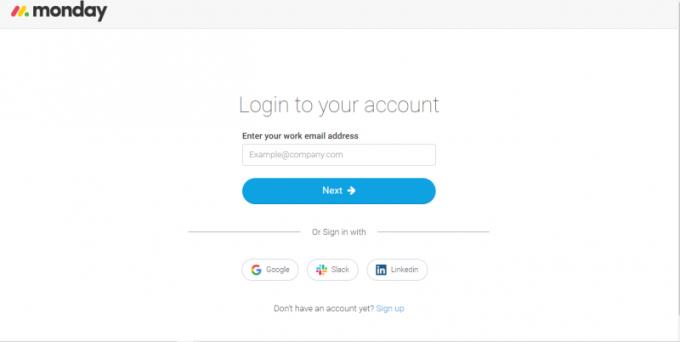
Faça login em sua conta do MS teams.
Instale o aplicativo acessando o canal ou chat desejado e clicando no ícone '+'.
Pesquise Monday.com e selecione-o.
Faça login em sua conta Monday.com.
Agora, selecione o quadro que deseja visualizar ou crie um novo quadro. (Se você optar por criar um novo quadro, ele será adicionado ao espaço de trabalho principal em Monday.com)
Adicione o quadro ao seu canal como uma guia. Você pode adicionar quantas placas desejar.
E você está pronto! Agora você pode editar e gerenciar o quadro e o trabalho de todas as suas equipes a partir do seu canal. Você também pode usar todos os excelentes recursos, como filtros avançados de placa, integrações, automação e visualizações de placa, para citar alguns.
A integração também permite que você use comandos do chatbot, envie feedback, peça ajuda e pesquise itens para compartilhar em seu quadro. É definitivamente uma economia de tempo. Use-o hoje para deixar sua equipe informada sobre as novidades de seus projetos.
Você tem alguns arquivos RAR que deseja converter em arquivos ZIP? Aprenda como converter arquivo RAR para o formato ZIP.
Você precisa agendar reuniões recorrentes no MS Teams com os mesmos membros da equipe? Aprenda como configurar uma reunião recorrente no Teams.
Mostramos como mudar a cor do destaque para texto e campos de texto no Adobe Reader com este tutorial passo a passo.
Neste tutorial, mostramos como alterar a configuração de zoom padrão no Adobe Reader.
O Spotify pode ser irritante se abrir automaticamente toda vez que você inicia o computador. Desative a inicialização automática seguindo estes passos.
Se o LastPass falhar ao conectar-se aos seus servidores, limpe o cache local, atualize o gerenciador de senhas e desative suas extensões de navegador.
O Microsoft Teams atualmente não suporta a transmissão nativa de suas reuniões e chamadas para sua TV. Mas você pode usar um aplicativo de espelhamento de tela.
Descubra como corrigir o Código de Erro do OneDrive 0x8004de88 para que você possa voltar a usar seu armazenamento em nuvem.
Está se perguntando como integrar o ChatGPT no Microsoft Word? Este guia mostra exatamente como fazer isso com o complemento ChatGPT para Word em 3 passos fáceis.
Mantenha o cache limpo no seu navegador Google Chrome com esses passos.






